YouTube ist in der Tat eine der beliebtesten und am häufigsten genutzten Video- und Audio-Streaming-Plattformen weltweit. Wenn Sie auf Videoinhalte mit Hintergrundmusik gestoßen sind, die zu ansprechend erscheinen, haben Sie wahrscheinlich darüber nachgedacht, nach Möglichkeiten zu suchen, Von YouTube als MP3 aufnehmen Format, damit Sie die Audiodaten für späteres Anhören oder andere persönliche Zwecke aufbewahren können. Zunächst denken Sie vielleicht, dass dies mühsam und schwierig sein könnte, obwohl dies nicht der Fall ist, aber es sollte ganz einfach sein, egal ob Sie Ihren PC oder Ihr Mobilgerät verwenden. Sie können den Vorgang sogar kostenlos online abschließen!
Inhalte: Teil 1. Kann ich Audio von YouTube als MP3 aufnehmen?Teil 2. Wie nimmt man Audio von YouTube auf seinem Computer auf?Teil 3. Wie nimmt man auf seinem Telefon YouTube-Videos als MP3 auf?Teil 4. Wie kann man kostenlos online Audio von YouTube aufnehmen?FAQs zur YouTube-Aufzeichnung
Teil 1. Kann ich Audio von YouTube als MP3 aufnehmen?
Bevor Sie nach Methoden zum Aufnehmen von YouTube in MP3 gesucht haben, haben Sie sich vielleicht gefragt, ob das überhaupt möglich ist. Zum Glück ist es das! Sie müssen nur sicherstellen, dass Sie die besten Tools verwenden, wenn Sie Audio von der YouTube-Plattform aufnehmen und als MP3-Dateien oder sogar in anderen Ausgabeformaten speichern.
Wenn Sie nun bereit sind, mehr über die zahlreichen Möglichkeiten zum Aufnehmen von Audio von YouTube zu erfahren, springen Sie zum nächsten Teil!
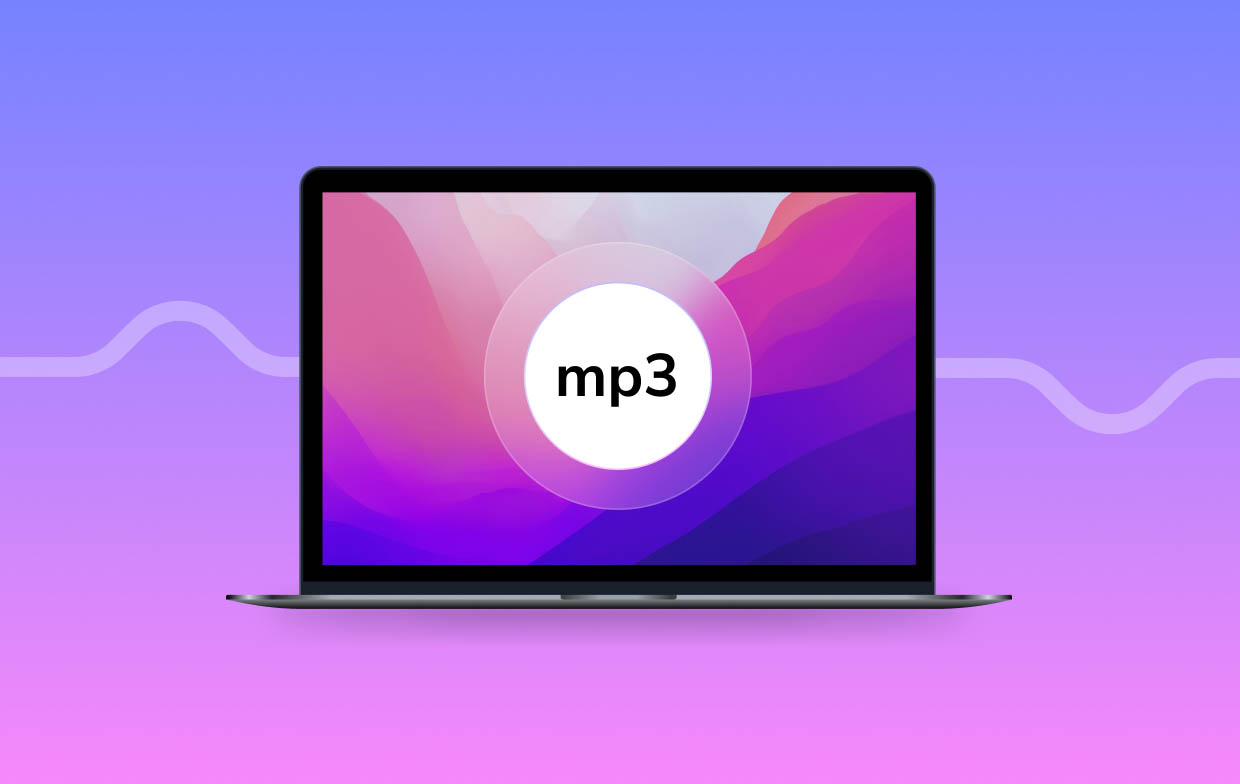
Teil 2. Wie nimmt man Audio von YouTube auf seinem Computer auf?
Abschließend erfahren Sie, welche Methoden und Tools Sie empfehlen, um mit Ihrem Computer ganz einfach Videos von YouTube in MP3 aufzunehmen. In diesem Abschnitt werden zwei Programme hervorgehoben, damit Sie sie leichter nachschlagen können.
Professioneller Bildschirmrekorder
Wenn wir versuchen, einen Prozess durchzuführen, ist es immer empfehlenswert, professionelle Optionen zu nutzen. Im Falle von Aufnehmen von YouTube-Inhalten und als MP3-Dateien speichern, mit dem iMyMac Screen Recorder ist die richtige Wahl. Es ist ein Tool, das leistungsstark genug ist, um Benutzern sowohl bei der Bildschirm- als auch bei der Audioaufzeichnung zu helfen. Es ist einfach und sicher zu installieren, hat erstaunliche Features und Funktionen, eine einfache Benutzeroberfläche und mehr. Sehen Sie sich an, wie Sie damit von YouTube in MP3 aufnehmen können.
Kostenlos testen Intel Mac M-Series Mac Kostenlos testen
- Installieren Sie diese App auf Ihrem PC und öffnen Sie sie anschließend.
- Wählen Sie auf dem Hauptbildschirm „Audiorecorder“. Sie können die Einstellungen nach Belieben ändern.
- Entscheiden Sie, welche Art von Audio aufgenommen werden soll. Sie können ausschließlich Audio von YouTube aufnehmen, indem Sie „Systemton“ wählen, Ihre Stimme aufnehmen, indem Sie auf „Mikrofonton“ tippen, oder beides aufnehmen lassen.
- Drücken Sie die grüne Taste, um die Aufnahme zu starten, und tippen Sie nach Abschluss auf die rote Stopptaste.
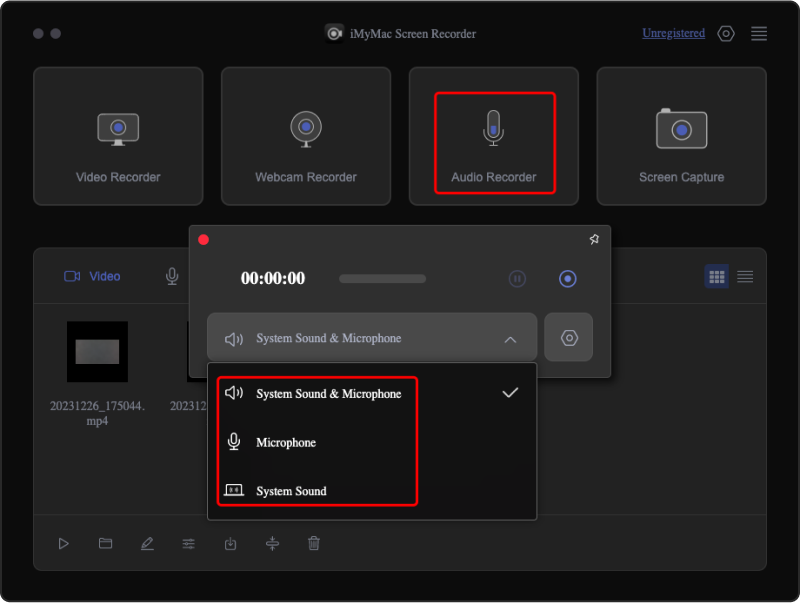
Während der Aufnahme können Sie die verfügbaren Funktionen der App nutzen. Darüber hinaus können Sie die Aufnahme einfach und unkompliziert über die Schaltflächen „Pause“ und „Neustart“ in der App anhalten und neu starten.
Audacity
Wie immer ist die Verwendung professioneller Softwareprogramme am besten. Wenn Sie jedoch nach einer kostenlosen und effektiven Alternative suchen, können Sie auch ein Tool wie Audacity ausprobieren. Dieses ist nicht nur kostenlos, sondern auch Open Source und kann problemlos auf Ihrem Computer installiert werden. Natürlich können Sie damit auch von YouTube in MP3 aufnehmen.
- Laden Sie zunächst Audacity herunter und installieren Sie es auf Ihrem PC.
- Öffnen Sie es und drücken Sie „Bearbeiten“. Wählen Sie als Nächstes „Einstellungen“. Suchen Sie unter „Geräte“ das Menü „Aufnahme“. Tippen Sie anschließend auf „Stereomix“.
- Drücken Sie „OK“, wenn alles in Ordnung ist, um die vorgenommenen Änderungen zu speichern.
- Starten Sie den aufzunehmenden YouTube-Inhalt, bevor Sie zu Audacity zurückkehren und das Menü „Aufnehmen“ drücken. Wenn Sie fertig sind, klicken Sie auf „Stopp“. Die resultierende Ausgabedatei sollte zum Speichern als MP3-Datei bereit sein.
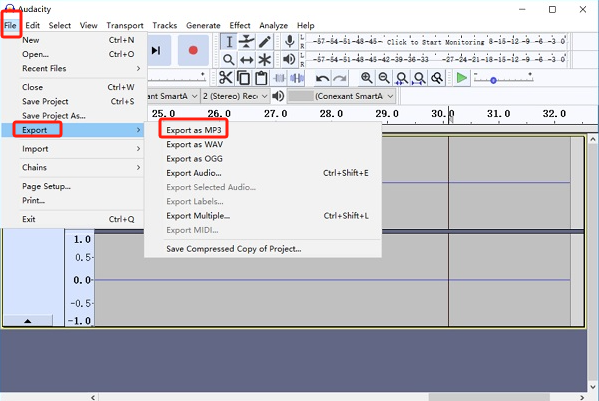
Obwohl die Benutzeroberfläche von Audacity für Aufnahmen gut genug ist, finden manche Benutzer sie etwas kompliziert, insbesondere für Anfänger. Daher raten manche Anfängern von der Verwendung ab. Aber natürlich liegt die Entscheidung, ob Sie es ausprobieren oder nicht, bei Ihnen. Wenn Sie es als unwirksam empfinden, können Sie immer noch auf zuverlässige Tools wie den iMyMac Screen Recorder zurückgreifen.
Teil 3. Wie nimmt man auf seinem Telefon YouTube-Videos als MP3 auf?
Wie im Einführungsteil erwähnt, werden wir auch Möglichkeiten vorstellen, wie man ganz einfach über sein Mobilgerät von YouTube in MP3 aufnehmen kann. Hier werden Methoden für iPhone- und Android-Benutzer vorgestellt.
So nehmen Sie einen Song von YouTube auf dem iPhone auf
Ein iPhone-Benutzer kann die „Sprachnotizen”-App beim Aufnehmen von Audio.
- Starten Sie die App „Sprachmemos“ auf Ihrem iPhone.
- Beginnen Sie die Aufnahme durch Drücken der roten „Aufzeichnen“-Taste.
- Spielen Sie den spezifischen YouTube-Inhalt ab, um den Ton aufzunehmen.
- Wenn Sie fertig sind, drücken Sie die Option „Stopp“.
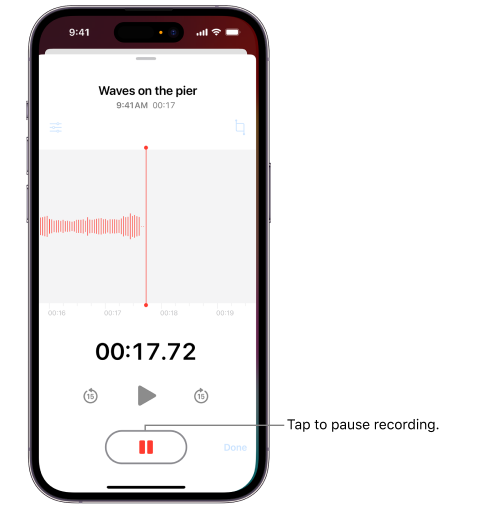
So nehmen Sie Audio von YouTube auf Android auf
Auf Ihrem Android-Gerät können Sie auch den integrierten Rekorder nutzen, um YouTube-Inhalte aufzuzeichnen.
- Suchen Sie die App „Voice Recorder“ und starten Sie sie.
- Um die Aufnahme zu starten, drücken Sie die Schaltfläche „Aufnehmen“ auf dem Bildschirm.
- Starten Sie die Wiedergabe des aufzuzeichnenden YouTube-Inhalts.
- Wenn Sie fertig sind, drücken Sie einfach das Menü „Stopp“.
Mithilfe einiger Konverter können Sie die aufgezeichneten Dateien in beliebige Formate umwandeln. Beachten Sie jedoch, dass bei Verwendung dieser Rekorder die Audioqualität der resultierenden Dateien möglicherweise nicht so gut ist, da möglicherweise auch Hintergrundgeräusche aufgezeichnet werden.
Teil 4. Wie kann man kostenlos online Audio von YouTube aufnehmen?
Abgesehen davon, dass wir einige Tools zum Aufzeichnen von YouTube in MP3 mit jedem beliebigen Gerät teilen, fragen Sie sich wahrscheinlich, ob Sie den Vorgang auch online durchführen können. Das besprechen wir hier.
Sie können die Verwendung eines „Online Video Konverter”. Wenn Sie dies verwenden, müssen Sie nur die URL des YouTube-Videos in das Textfeld dieser Site einfügen. Stellen Sie sicher, dass das Ausgabeformat auf MP3 eingestellt ist. Sobald die Einrichtung abgeschlossen ist, drücken Sie die Schaltfläche „Start“, um den Vorgang zu starten. Tippen Sie anschließend auf „Herunterladen“, damit Sie das Video als MP3-Datei speichern können.
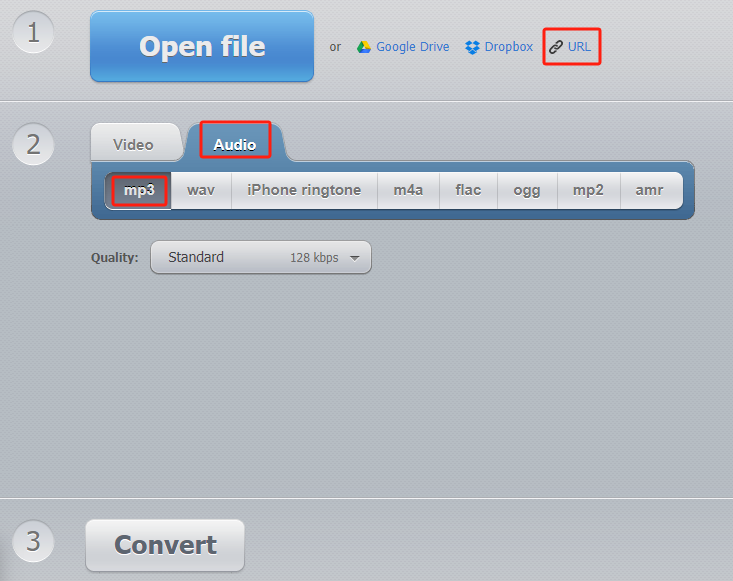
FAQs zur YouTube-Aufzeichnung
- Was ist der sicherste YouTube-zu-MP3-Recorder?
Wie immer ist die Verwendung professioneller Tools wie dem iMyMac Screen Recorder zum Aufnehmen von YouTube in MP3 am sichersten.
- Ist es legal, kostenlos MP3-Musik von YouTube herunterzuladen?
Da YouTube-Inhalte durch DRM geschützt sind, wäre es illegal, die heruntergeladenen Dateien für kommerzielle Zwecke zu verwenden. Bei privater Nutzung sollte es jedoch keine Probleme geben.
- Wie speichere ich eine Audiodatei von YouTube als MP3?



